win11怎么设置游戏高性能模式 win11游戏开启高性能模式的方法
更新时间:2023-11-21 10:26:26作者:jhuang
对于使用独立显卡的win11正式版用户来说,如何设置独立显卡运行游戏成为了一个关注的焦点。许多游戏需要高性能的独立显卡才能流畅运行,许多用户还不懂win11怎么设置游戏高性能模式,在本文中,将详细介绍win11游戏开启高性能模式的方法,帮助用户轻松解决问题。
win11如何设置游戏高性能模式:
1、点击桌面的开始菜单,选择右上角的设置按钮。
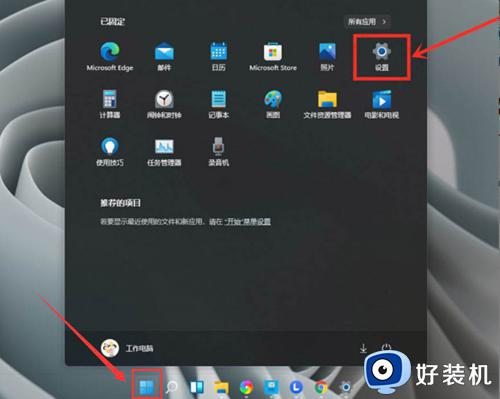
2、在左侧找到游戏并打开游戏模式界面。
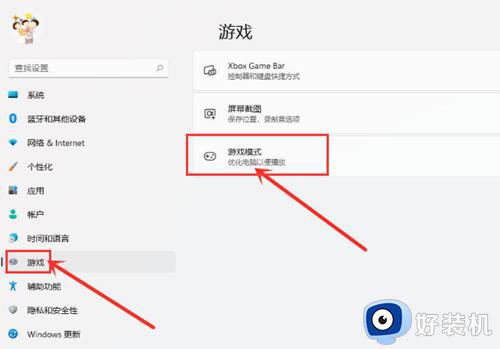
3、在打开的游戏模式中点击图形按钮。
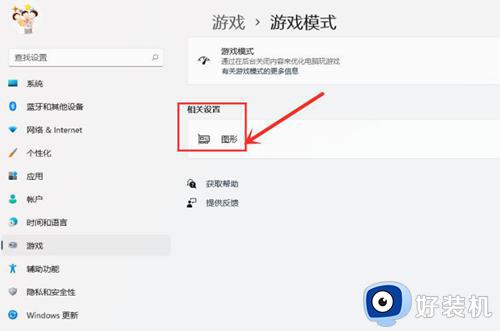
4、点击浏览按钮,选择需要修改的游戏后按下添加选项。
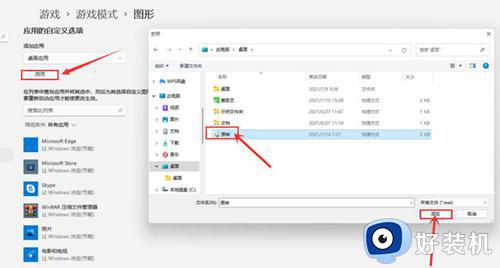
5、在图形界面中找到该游戏,打开选项页面,勾选高性能按钮并保存设置,即可实现游戏的独显运行。
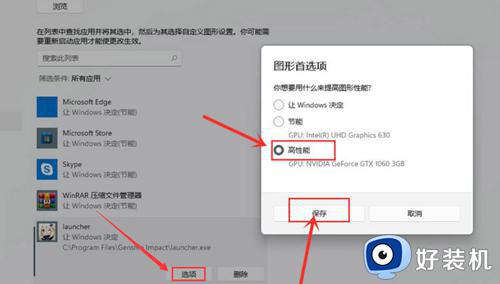
以上就是关于win11怎么设置游戏高性能模式的全部内容,如果你遇到相同情况,可以按照以上方法来解决。
win11怎么设置游戏高性能模式 win11游戏开启高性能模式的方法相关教程
- win11怎么开高性能模式 win11开启高性能模式设置方法
- windows11高性能模式怎么开 win11开启高性能模式的教程
- windows11性能模式怎么开启 win11如何开启高性能模式
- win11效能模式怎么打开 win11开启高性能模式的具体方法
- win11开启高性能模式的方法 win11怎么开启高性能模式
- win11设置高性能的方法 win11怎么设置高性能模式
- windows11电池性能模式怎么开启 win11怎么打开性能模式
- win11开启高性能的方法 win11怎么开启高性能
- win11使用高性能模式无法设置电源模式解决方法
- win11开启高性能模式的方法 win11如何设置高性能模式
- win10你需要来自administrators的权限才能更改如何处理
- win11以管理员的身份运行怎么设置 win11如何以管理员身份运行
- win11锁屏壁纸总是自动更换怎么取消?win11关闭锁屏壁纸自动更换的步骤
- win11响度均衡在哪里调 win11电脑响度均衡怎么设置
- windows11怎么扩展c盘 windows 11系统如何扩展C盘空间大小
- win11桌面清晰打开软件模糊怎么办 win11桌面清晰软件模糊修复方法
win11教程推荐
- 1 win11自动禁用输入法怎么办 win11已禁用输入法解决方法
- 2 win11自动开关机在哪里设置 win11计算机定时开关机设置方法
- 3 win11怎么隐藏输入法状态栏 win11如何隐藏输入法图标
- 4 windows11怎么改中文 windows11如何设置中文
- 5 win11重置未进行任何更改怎么办 win11重置提示未进行任何更改解决方法
- 6 win11桌面改win10风格设置方法 win11布局怎么改成win10风格
- 7 win11怎么跳过添加微软账户 win11新系统如何跳过添加账户
- 8 windows11许可证即将过期怎么激活 win11你的Windows许可证即将过期如何解决
- 9 win11怎么设置息屏不断网 win11电脑休眠如何不关掉网络
- 10 win11装安卓子系统详细教程 win11安卓子系统怎么安装
